Korekty faktur zakupu w programie księgowym online mKsiegowa.pl wprowadza się poprzez ekran Transakcje Dostawców, Korekty.
Spis treści (ukryj)
1. Wprowadzanie korekty
Ekran wprowadzania korekty składa się z kilku segmentów:
- w górnej części znajdują się dane nagłówka korekty faktury
- niżej znajdują się wiersze oryginalnej faktury
- jeszcze niżej jest pole z towarami, które zostały wcześniej przyjęte (PZ), lecz nie zostały jeszcze zafakturowane; można je dołączyć do korygowanej faktury;
- w kolejnym segmencie ekranu pojawia się możliwość dopisania dodatkowych księgowań do korekty
Oprócz tego mamy 2 zakładki:
- Pozycje faktury (opisana powyżej)
- Księgowanie równoległe (o ile jest używane w programie)
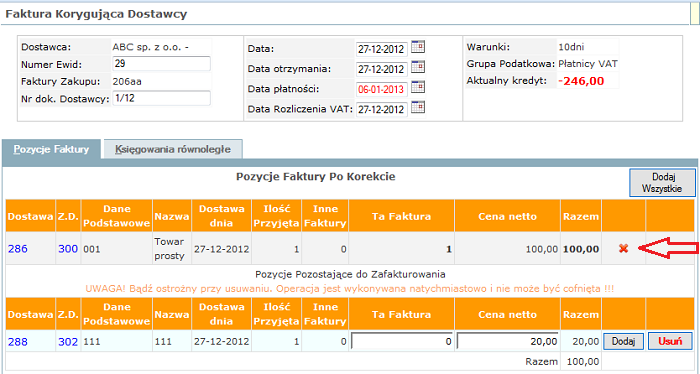
Rys.1 Wygląd ekranu korekty; strzałką zaznaczona pozycja faktury zakupu, którą przykładowo zmieniamy
2. Korygowanie faktury
Aby skorygować pozycje faktury, wykonaj następujące kroki:
- kliknij ikonkę
 przy wybranym wierszu faktury; wiersz zostaje przeniesiony do niższego segmentu pozycji pozostających do zafakturowania
przy wybranym wierszu faktury; wiersz zostaje przeniesiony do niższego segmentu pozycji pozostających do zafakturowania
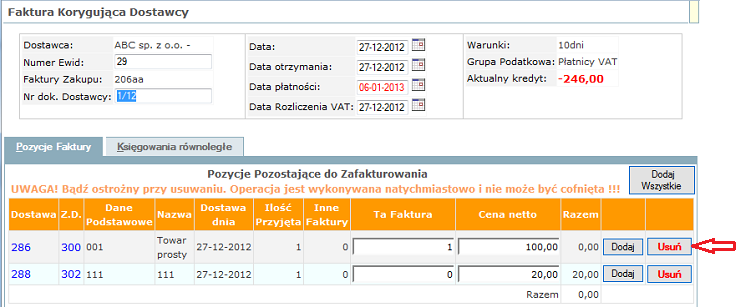
Rys.2 Pozycja zmieniana została przeniesiona do pozycji jeszcze nie zafakturowanych
- w sekcji Pozycje przyjęte na PZ i pozostające do zafakturowania w wybranej pozycji wpisz ilość i cenę jaka powinna być i kliknij klawisz Dodaj; pozycja zostanie ponownie przeniesiona do wyższego segmentu; możesz do faktury korygującej dodać inne, nie zafakturowane pozycje;
- po kliknięciu Usuń pozycja zniknie i nie będzie w przyszłości pojawiać się na liście pozycji do zafakturowania (jak również nie będzie pojawiać się w przyszłości możliwość dodania jej do faktury w ramach korekty). Zostanie również wyksięgowana z dokumentu PZ.
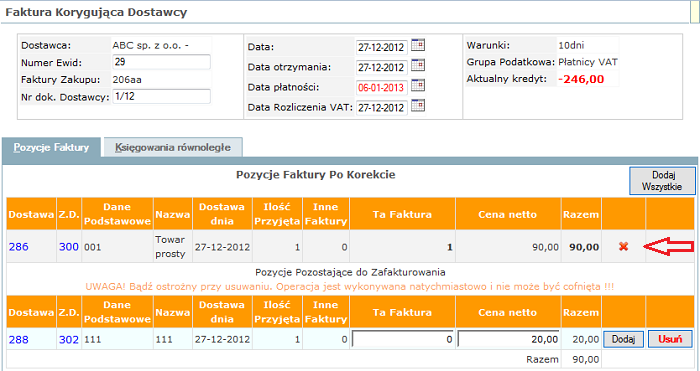
Rys.3 Pozycja zmieniana została z powrotem przeniesiona do pozycji korekty, ze zmienioną ceną
2.1 Uwagi
- jeżeli porzebnej pozycji nie ma w sekcji Pozycje pozostające do zafakturowania musisz ją wprowadzić za pomocą dokumentu Przyjęcie Zakupu
- w programie wpisuje się poprawną ilość, jaka powinna wystąpić na fakturze, a nie różnicę o którą faktura jest korygowana
3. Dodawanie pozycji na korekcie
Możesz do korekty dodać jeszcze inne pozycje wcześniej nie zafakturowane (o ile są na liście). Na powyższym przykładzie możesz dodać do korekty pozycję z dostawy 288.
Następnie kliknij klawisz Wprowadź korektę u dołu ekranu. Korekta zostanie zapisana z pozycjami z górnego segmentu.Jeżeli włączone jest księgowanie równoległe, wówczas może nastąpić konieczność uzgodnienia księgowań w zespole 5.
Uwaga: w polach Ta Faktura oraz Cena należy wprowadzić poprawną ilość oraz cenę ("po korekcie").
4. Księgowanie korekt zakupu
Do każdej, wprowadzonej korekty zakupu generowany jest dokument w dzienniku księgowym typu Korekta Dostawy.
Schemat księgowania przy wprowadzeniu pozycji z kartoteki towarowej typu Usługa podany jest poniżej. Typ Usługa stosujemy do księgowania kosztów (wzorce księgowe) oraz do zakupu usług.
Przykład podany poniżej dotyczy korekty zwiększającej. Przy korekcie zmniejszającej księgowanie będzie odwrotne.
| Nazwa konto księgowego | Gdzie je można ustawić | Strona |
|---|---|---|
| Konto Zobowiązań | Dostawcy | Ma |
| Konto Zakupów | Kartoteka towarowa | Winien |
Schemat księgowania przy wprowadzeniu pozycji z kartoteki towarowej typu Towar (korekta zwiększająca) jest następujący:
| Nazwa konto księgowego | Gdzie je można ustawić | Strona |
|---|---|---|
| Konto Zobowiązań | Dostawcy | Ma |
| Konto rozliczeniowe zakupów | Ustawienia Systemowe i Księgi Głównej | Winien |
Jeżeli w Ustawieniach Systemowych i Księgi Głównej w polu Konto rozliczeniowe zakupów wybierzesz wartość Brak księgowań przy przyjęciu towarów, wtedy schemat księgowania (korekta zwiększająca) będzie następujący:
| Nazwa konto księgowego | Gdzie je można ustawić | Strona |
|---|---|---|
| Konto Zobowiązań | Dostawcy | Ma |
| Konto Magazynowe | Kartoteka | Winien |
Podane powyżej przykłady nie uwzględniają księgowania VAT.
5. Zapis do rejestru i deklaracji VAT
Jeżeli program jest skonfigurowany do obsługi podatku VAT, korekty zakupu zostają zapisane do rejestru VAT.
Sposób zapis do rejestru następuje w zależności od ustawień pozycji dokumentu w kartotece. Istotne są ustawienia stawki VAT oraz Kategorii VAT.
Uwaga: Księgowania umieszczone w sekcji Dodatkowe zapisy księgowe dla tej faktury nie są uwzględniane przy zapisie do Rejestru VAT.
6. Zmiana stanu magazynowego
Jeżeli korygowana jest faktura na zakup towarów, wówczas zmiana wniesiona korektą zostanie odzwierciedlona odpowiednią zmianą stanu magazynowego.

